win7音量图标不见了?win7系统音量图标不见了的原因及解决办法
来源:game773整合
时间:2023-12-31
小编:773游戏
我们知道在win7系统电脑桌面的右下角有个音量图标,通过该工具我们可以调节系统音量的大小。不过有用户反映音量图标消失不见了,不知道如何找回。为什么会出现这种情况呢?其实出现这个问题的原因有很多种,我这边整理了下关于win7系统音量图标不见了的原因及解决方法,供大家学习下!
原因一:
音量图标被设置为关闭;
解决方法:
1、鼠标右键点击win7系统任务栏,选择属性选项;
2、在打开的任务栏和开始菜单属性中点击“自定义”,选择“打开或关闭第图标”选项;
3、在打开或关闭系统图标中找到“音量”,设置为“打开”并按确定键!
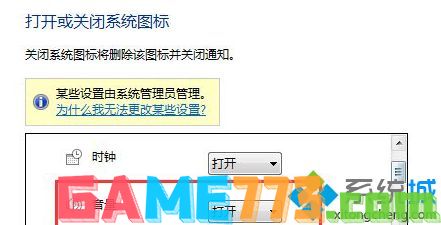
驱动没有正确安装;
解决方法:
1、鼠标右键点击计算机图标,选择“属性”选项;
2、在打开的界面中依次选择“设备管理器”、“声音、视频和游戏控制器”选项;
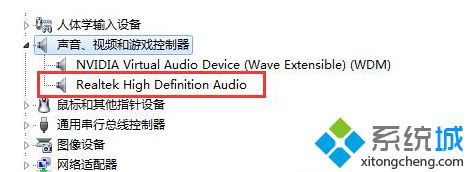
3、查看声卡是否是正常运行;
4、如果设备管理器中存在未知设备,或声卡出现感叹号,可以使用驱动精灵等驱动软件进行声卡驱动修复或安装!
原因三:
音频服务没有运行;
解决方法:
1、按WIN+R组合键打开运行,输入“services.msc”字符命令按回车键;
2、在服务中找到“Windows Audio”,双击打开后设置为“自动”并启动服务!
原因四:
声卡坏了;
解决方法:
更换声卡来测试!
原因五:
Explorer.exe没有正确运行;
解决方法:
1、鼠标右键点击任务栏,选择“启动任务管理器”选项;
2、在打开的界面中切换到“进程”,找到Explorer.exe选择后“结束”进程;

3、依次点击“文件”、“新建任务(运行)”、输入“explorer.exe”字符命令,按回车键;
4、确认音量图标是否出现,出现后可能是静音状态,取消静音状态即可!
上面的文章就是win7音量图标不见了?win7系统音量图标不见了的原因及解决方法的全部内容了,文章的版权归原作者所有,如有侵犯您的权利,请及时联系本站删除,更多win7音量图标不见了相关资讯,请关注收藏773游戏网。
下一篇:为什么打印机无法扫描?打印机无法扫描是什么原因?














